So deaktivieren Sie die Kamera auf einem Laptop
 Eine eingebaute Kamera gehört zu den Pflichtattributen jedes Laptops. Viele Benutzer schalten das Gerät aus unnötigen Gründen oder aus anderen Gründen aus. Sie können diese Aufgabe mit mehreren einfachen und zugänglichen Methoden bewältigen.
Eine eingebaute Kamera gehört zu den Pflichtattributen jedes Laptops. Viele Benutzer schalten das Gerät aus unnötigen Gründen oder aus anderen Gründen aus. Sie können diese Aufgabe mit mehreren einfachen und zugänglichen Methoden bewältigen.
Der Inhalt des Artikels
Das Bedürfnis, die Verbindung zu trennen
Das Hauptmerkmal der in einen Laptop eingebauten Kamera ist ihr ständiger Betrieb. Nach dem Start ist das Gerät bereit, in jeder erforderlichen Anwendung oder jedem erforderlichen Programm zu arbeiten. Bei längerem Gebrauch kann es zu einem Ausfall des Elements kommen, was zum Kauf und Anschluss eines externen Geräts führt.
In manchen Fällen bevorzugen Benutzer eine externe Kamera anstelle einer integrierten. Dies ist auf eine verbesserte Bildqualität zurückzuführen. Nach der Verbindung steht der Eigentümer vor dem Problem der fehlenden Verbindung. Dies liegt daran, dass das System blockiert ist. Der Laptop unterbricht das Signal, da die eingebaute Hardware für das System Priorität hat. Sie können eine externe Kamera erst anschließen, nachdem Sie die eingebaute Kamera getrennt haben.
Für einige Benutzer ist die Deaktivierung obligatorisch. Dies liegt an der persönlichen Abneigung, regelmäßig unter ihrer Waffe zu stehen.
Referenz! Hersteller bieten auch spezielle kleine Silikonhüllen für die Kamera an.
So deaktivieren Sie die Kamera in Windows 7
Dieses Betriebssystem ist sowohl auf Laptops als auch auf PCs das beliebteste und gefragteste. Unter Windows 7 können Sie die Kamera direkt im Menü deaktivieren. In diesem Fall wird der Treiber selbst deaktiviert, was bedeutet, dass das eingebaute Element im vorherigen Modus nicht mehr funktioniert.
Zunächst müssen Sie zum „Geräte-Manager“ gehen. Im sich öffnenden Fenster wird eine Liste der auf diesem Laptop verfügbaren Gerätetreiber angezeigt. Wählen Sie in der vorgeschlagenen Liste den Abschnitt mit Videogeräten aus. Wenn Sie darauf klicken, öffnet sich ein Fenster, in dem sich ein Element befindet – Webcam. Das Gerät kann für eine spätere Nutzung einfach ausgeschaltet oder gelöscht werden.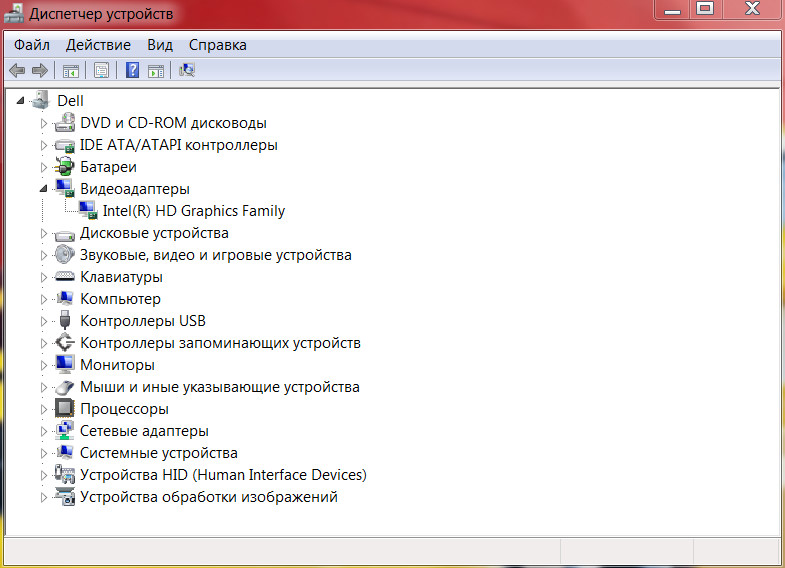
So deaktivieren Sie die Kamera auf einem Windows 10-Laptop
Dieses Betriebssystem erfreut sich immer größerer Beliebtheit. Die meisten neuen Laptop-Modelle werden auf Basis von Windows 10 veröffentlicht. Die Funktionen solcher Geräte unterscheiden sich in vielerlei Hinsicht vom üblichen Windows 7. Der Abschaltvorgang ist einfacher als oben beschrieben.
Durch Klicken auf die Schaltfläche „Start“ wird der Punkt „Systemeinstellungen“ aufgerufen. In den Einstellungen müssen Sie den Abschnitt „Datenschutz“ finden. Dieser Abschnitt enthält das Fenster „Kamera“. Nach dem Klicken wird ein Fenster mit allgemeinen Anwendungseinstellungen verfügbar. Um das Gerät zu deaktivieren, bewegen Sie den Schieberegler in die entgegengesetzte Richtung. Auf diese Weise können Sie die Kamera auf einem Windows 10-Laptop deaktivieren.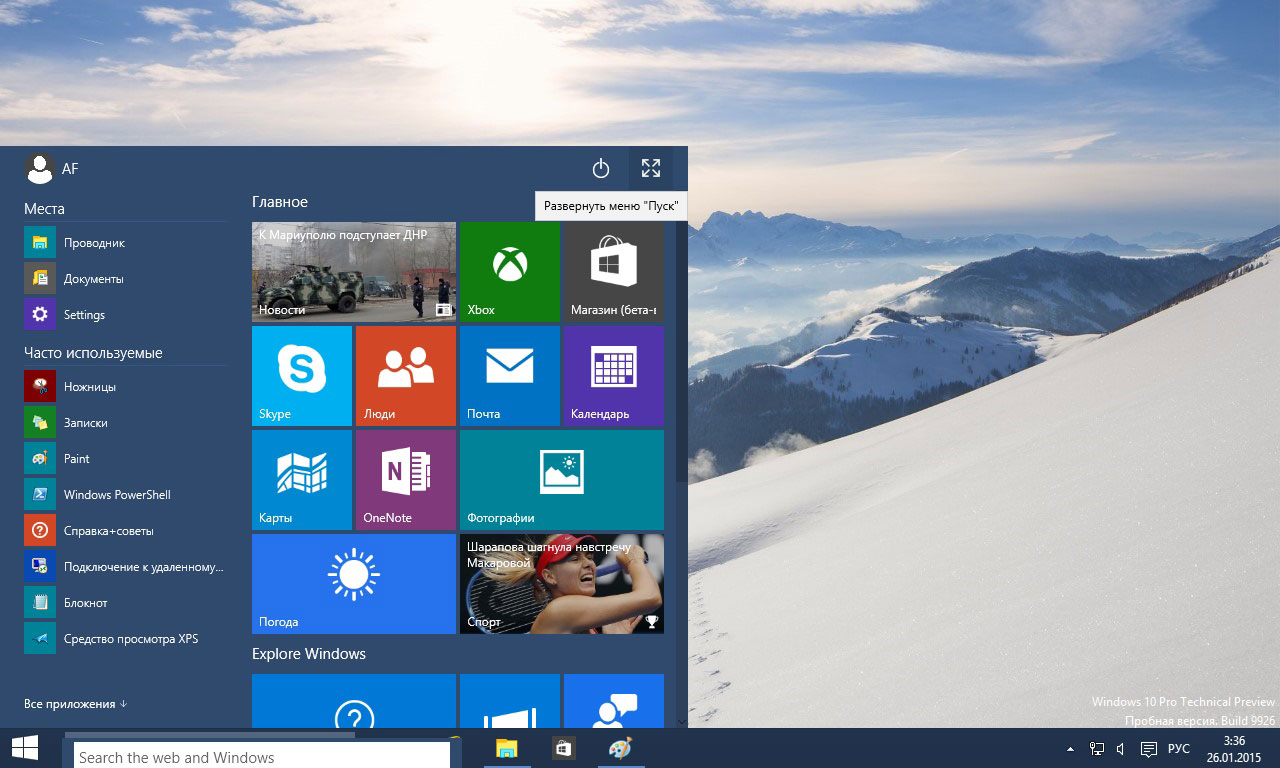
Referenz! Sie können es auf die gleiche Weise deaktivieren wie auf Geräten mit Windows 7.
Deaktivieren der Kamera über das BIOS
Diese Option zum Stoppen der Kamerafunktion kann als die zuverlässigste bezeichnet werden. Mit anderen Methoden zum Herunterfahren ist es möglich, den Treiber neu zu starten, wenn das Programm mit Viren infiziert ist.Beim Ausschalten über das BIOS entfällt diese Möglichkeit vollständig.
Zunächst sollten Sie das BIOS aufrufen. Drücken Sie dazu beim Start die Entf-Taste. Es befindet sich in der unteren Zeile der Tastatur auf der rechten Seite.
Referenz! Zur Eingabe kann eine weitere Taste verwendet werden. Den gewünschten Namen erfahren Sie beim Starten des Geräts in der Ecke des Bildschirms. Das Element wird vom Hersteller selbst bestimmt.
Nach der Anmeldung müssen Sie den Abschnitt „USB-Funktionen“ finden. Bitte beachten Sie, dass sich der Name des Ordners selbst je nach BIOS-Version ändern kann. Bei der Suche müssen Sie den Ordner „Onboard Device Configuration“ finden und sich anmelden.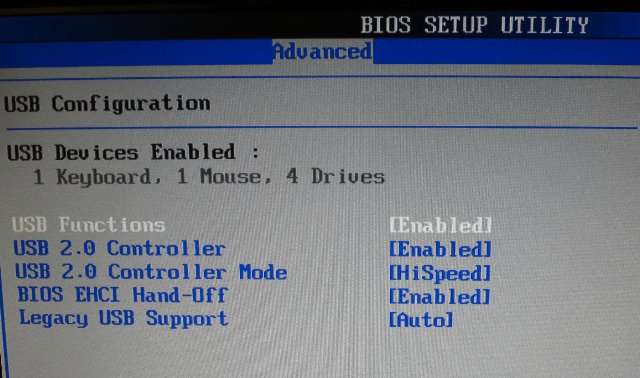
Dieser Ordner enthält den Abschnitt „Onboard Camera“, der für den Betrieb der Kamera auf dem Gerät verantwortlich ist. Der daneben befindliche Schieberegler wird in die inaktive Position verschoben. Für ein präzises Herunterfahren sollten Sie die neuen Einstellungen speichern. Hierzu ist eine angrenzende Registerkarte mit einem Abschnitt „Speichern und Beenden“ erforderlich. Beim Speichern wird das Programm neu geladen und die Kamera deaktiviert.
Wichtig! Diese Anweisungen können je nach Modell variieren. Bei der Arbeit wird empfohlen, die genauen Schritte des Prozesses auf der Website des Herstellers oder in der beiliegenden Gebrauchsanweisung zu finden.
So deaktivieren Sie die Kamera unter macOS
Apple-Produkte sind derzeit am beliebtesten. Benutzer schätzen die hohe Qualität, den großen Funktionsumfang und das stilvolle Design von Smartphones, MacBooks und Tablets. Die Kamera selbst heißt auf diesen Geräten iSight und zum Deaktivieren ist ein spezielles Skript erforderlich.
Dieses Skript heißt iSight Disabler und steht im Internet zum Download bereit. Durch Eingabe des gewünschten Namens in eine Suchmaschine lässt sich das gewünschte Programm leicht finden. Nach dem Herunterladen muss das Skript ausgeführt werden. Beim Start öffnet sich ein Popup-Fenster mit 2 Schaltflächen.Ein Knopf ist für das Einschalten und Bedienen des Geräts zuständig, der zweite für das Ausschalten. Um das Gerät auszuschalten, wählen Sie die Schaltfläche Isight deaktivieren.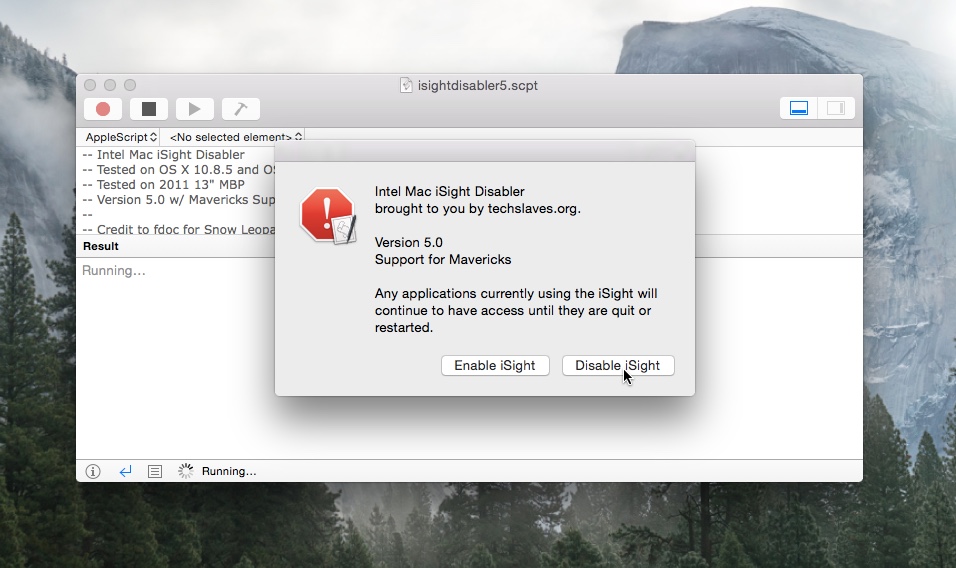
Aufmerksamkeit! Sollte ein Einschalten erforderlich sein, erfolgt der Vorgang bei Verwendung einer anderen Taste im Fenster auf die gleiche Weise.
Deaktivierung über Browser
Viele Seiten lösen bei der Nutzung Hardwarefunktionen aus. Sie können den Deaktivierungsvorgang über die Einstellungen des Browsers selbst durchführen.
Beispiel für das Herunterfahren bei Google Chrome:
- Das Menü wird durch einen Klick auf die drei Punkte in der oberen rechten Ecke geöffnet.
- Wählen Sie den Punkt „Einstellungen“.
- Es öffnet sich der Abschnitt „Erweitert“, der sich am unteren Rand des Fensters befindet.
- Als nächstes müssen Sie mit der rechten Maustaste auf die Zeile „Inhaltseinstellungen“ klicken.
- Klicken Sie dann auf die Zeile „Kamera“.
- Bewegen Sie anschließend den Schieberegler im Abschnitt „Zugriffsberechtigung“ auf die gegenüberliegende Seite.
Der Vorgang erfolgt in ähnlicher Weise in den Browsern Yandex und Opera.
Ein Laptop vereinfacht die Arbeit mit Dokumenten, hilft Ihnen bei der Durchführung von Finanztransaktionen und sorgt für eine komfortable Freizeitgestaltung. Eine Kamera hilft bei der Videokommunikation, beim Aufnehmen von Videos und beim Fotografieren. Die verbaute Hardware ist nicht immer von hoher Qualität, was zum Kauf eines Drittgerätes führt. Um die externe Kamera korrekt zu installieren, müssen Sie die im Laptop integrierte Kamera deaktivieren.





